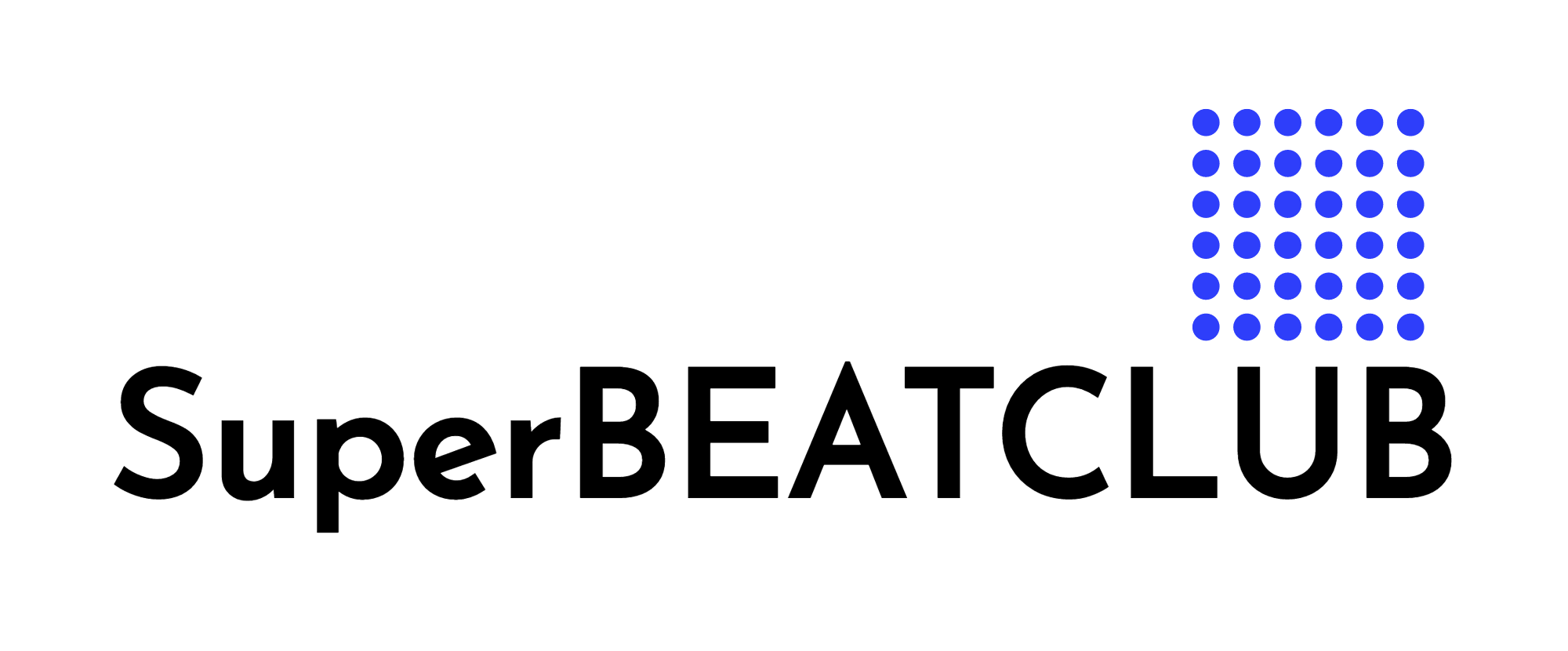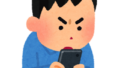テレワーク始めてから2ヶ月少々になるわたし。
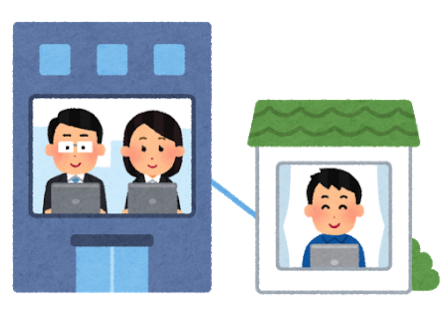
少しづつ快適なテレワーク環境を構築しております。
参考:テレワークにオススメしたいドウシシャの真空断熱マグカップ | SuperBEATCLUB
https://superbeatclub.com/archives/601
参考:Amazonベーシックのオフィスチェアがメッチャ良い件 | SuperBEATCLUB
https://superbeatclub.com/archives/896
参考:logicoolの無線マウス M590レビュー | SuperBEATCLUB
https://superbeatclub.com/archives/1108
そんな中で一つ困っていることがあります。
それはインターネットの通信環境
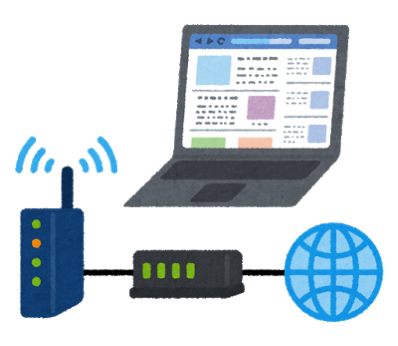
今回、我が家のネット環境を整備すべくこんな商品を購入してみました。

本日はTP-Linkの無線中継器 RE200を紹介します。
我が家のネット環境の悩み
我が家のインターネット環境はフレッツ光回線

自宅内は高速のネット回線で快適なんだけど、一つ問題がありまして、
それはテレワーク部屋にしているわたしの部屋のインターネットスピードが遅いこと。
わたしの部屋(2F)と無線LANルーターのあるリビング(1F)は家の対角線上に位置してます。
つまり家の中で端っこ通しあるってこと。
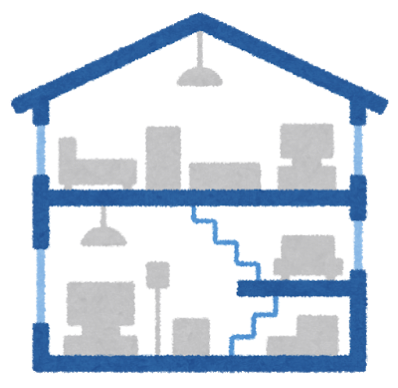
小さな1軒屋なんだけど、それでも1Fのリビングと2Fのわたしの部屋の間には障害となる壁が複数あり、無線LANの電波状況は落ちるんですよね。
これが実際の計測値
無線LANルーターのある1Fリビング周辺の通信スピードはこんな感じなのが、
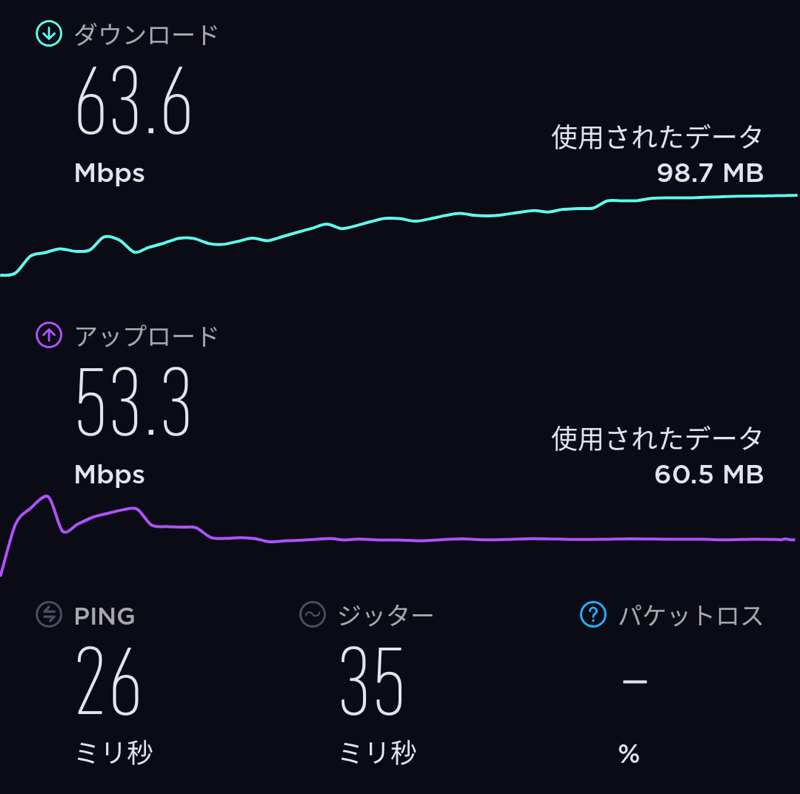
2Fにあるわたしの部屋に行くとこんな感じ。

この結果を見てもかなりスピードが落ちているのが分かるかと思います。
さらなる問題は夕方のインターネットスピードの大幅な低下
下りで約10Mbpsぐらい出てるんだったら普通に仕事出来るんじゃない?
↑のスピード結果を見て思われる方もいるかと思います。
わたし、クリエイティブな映像を制作しているわけでもなく、ごく普通の営業マン。
なので 上り・下りとも5Mbpsぐらいの通信スピードが出ていれば仕事的にはなんら支障はありません。
が、問題は夕方から急激に落ちるインターネットのスピード

学校から帰宅した子どもたちが一気にインターネットを利用しているのでしょうか?
我が家のインターネットのスピードが17時ぐらいから一気に遅くなるんですよね。
これはある日 自宅書斎で仕事してた際、あまりにもネットの調子が悪かったのでスピードテストしてみた結果。

なんじゃこりゃ??
本当に光回線なの??と思えないぐらいのこの遅さ。
リビングの無線LANルーター近くでスピードテストしても上り・下り共に3Mbpsぐらいしか出てませんでした。
毎日 夕方にオンラインでチームミーティングをしているわたし。

ここまで回線スピード遅いとまともにミーティングも出来ません。
かといって、夕方リビングで仕事していると学校や仕事から帰ってくる家族の会話で仕事にならんし・・・
ってことでここんところ悩んでおりました。
無線中継器とは
そこで以前から気になっていたのが無線中継器。
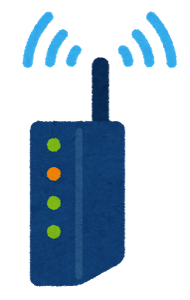
無線中継器とは、親機(無線LANルーター)から飛んできた電波をキャッチし、離れたところにある子機(パソコンやスマートフォンなど)へと、電波を中継してくれる周辺機器です。
参考:無線LANルーターの電波をひろげてくれる「Wi-Fi中継器」の選び方 – 価格.comマガジン
https://kakakumag.com/pc-smartphone/?id=10031#:~:text=Wi%2DFi%E4%B8%AD%E7%B6%99%E5%99%A8%E3%81%A8,%E3%81%AE%E3%82%82%E5%A4%A7%E3%81%8D%E3%81%AA%E9%AD%85%E5%8A%9B%E3%81%A7%E3%81%99%E3%80%82
これがあれば無線電波の届きづらいわたしの部屋でも継ががりやすくなり、通信速度も早くなるのでは?
気になり、無線中継器を調べていて以下のことが分かりました。
- 意外と安い(安いものだと2000円台から)
- 無線LANルーターと無線中継器は同一メーカーでなくても良い
わたしの中では無線中継器は無線LANルーターと同一メーカーのものじゃないとダメで、且つお値段も高いってイメージあったんだけど全然違ってましたね。
うーん、こんなことならもっと早く調べておけば良かった…
なんて思った次第でした。
TP-Linkとは

ん?TP-Link?どのこメーカー??
って方も多いんじゃないでしょうか。
TP-Linkは中国に本社を構えるネットワーク機器のメーカー。
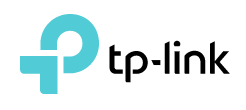
実はこのTP-Linkって会社、ネットワーク製品では世界シェアNo.1なんだとか。
参考:ネットワーク製品の世界シェアNO.1を誇るティーピーリンクジャパン2017年の市場戦略の一環としてJoshin webにて通信販売開始|ティーピーリンクジャパン株式会社のプレスリリース
https://prtimes.jp/main/html/rd/p/000000011.000023744.html
最近では一部の家電量販店でもTP-Linkの無線LANルーターが店頭販売されるぐらい日本でも有名になってきております。
ただ気になるのは、情報の漏洩

中国企業のネットワーク機器って、情報が中国に全て流出してるんじゃないの?
うーん、この辺はどうなんでしょうかね?
個人的には中国製のスマホを利用しているので、今から「中国製だから怪しい」と言っても手遅れだと思ってまして。
はい、半分諦めております( *´艸`)
そんなTP-Link製品で今回わたしが購入したのはこちらの無線中継器はこちら。

RE200という商品。
参考:RE200 | AC750 無線LAN中継器 | TP-Link 日本
https://www.tp-link.com/jp/home-networking/range-extender/re200/
Amazonのレビュー評価も高く、価格も2000円台とお手軽なお値段でしたので購入してみました。
WiFiの範囲をかんたんに拡張だそうですよ。

では早速開封してセットアップしてみましょうかね。
開封から取り付け
今回、購入したTP-LinkのRE200の中身を早速見ていきます。
まずは開封から
早速開封し内容物を取り出してみました。
中に入っていた内容物はこちら。

RE200本体とマニュアル系の書類と超シンプル。
このRE200、本体を直接コンセントに差し込むタイプなんですね。


ACアダプタがあるタイプではなく、本体をコンセントに直付けのタイプなのでかさばらないのは良いですよね。

本体下部には有線LANポートと設定リセットボタンがあります。

個人的には有線LANポートを使うことはないんだけど、安定したインターネットの通信スピードで利用したい方には有線LANポートがあると便利かもしれませんね。
マニュアルはこんな感じ。

海外メーカー独特の多言語対応マニュアルではなく、ちゃんと絵が入った日本語マニュアルになっています。
国産の無線LANルーターの簡単マニュアルと遜色ないぐらいわかり易そうです。
ちなみにこのRE200 少し難しいことを書くと、IEEE802.11 b,g,n,acに対応
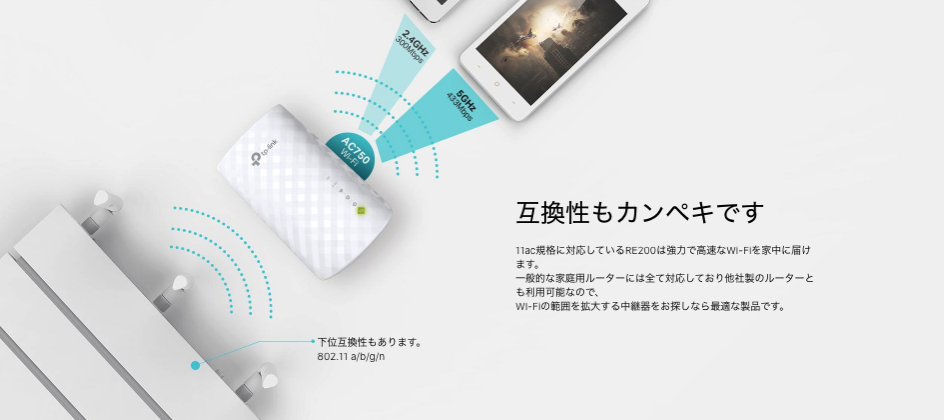
家庭用の無線LANルーターでしたらTP-Link製以外の他社無線LANルーターにも対応。

この無線中継器、ウチの無線LANルーターに対応しているんだろうか?
そんなこと悩む必要もないもの良いですよね。
取り付け&セットアップも超簡単
早速、取り付け&セットアップをしていくんだけど、結論から言いますと超簡単!
まずは無線中継器RE200を部屋に取り付けします。
取り付けといってもコンセントに無線中継器を差し込むだけ。

はい、適当なコンセントが無かったので少々高い場所ですが、エアコン用のコンセントにRE200をぶっ差してみました( *´艸`)

お次に無線中継器RE200と無線LANルーターにあるWPSボタンを長押し。

大半の無線LANルーターにはWPS機能が付いていると思います。
WPSボタンを長押しするだけで無線ルーターと無線中継器が接続してくれるので、この手の設定が苦手な方でも大丈夫ですよ。
5年ほど前に購入した我が家のエレコムの安物無線ルーターにもWPSボタンは付いてました。

はい、これでセットアップ完了

えっ!?もう終わり??
という思うぐらい超簡単なセットアップ。
開封してブログ用の写真を撮りながらでも5分ぐらいでセットアップ出来ちゃったので、普通の人なら1・2分でセットアップ出来ると思いますよ。
無線中継器を取り付けた結果
無線中継器 RE200を取り付けてわたしの部屋のインターネットスピードがどうなったかと言いますと・・・
超早くなりました

実際に計測してみるとこんな感じ
まずは無線LANルーターのあるリビングのWiFiスピードを計測
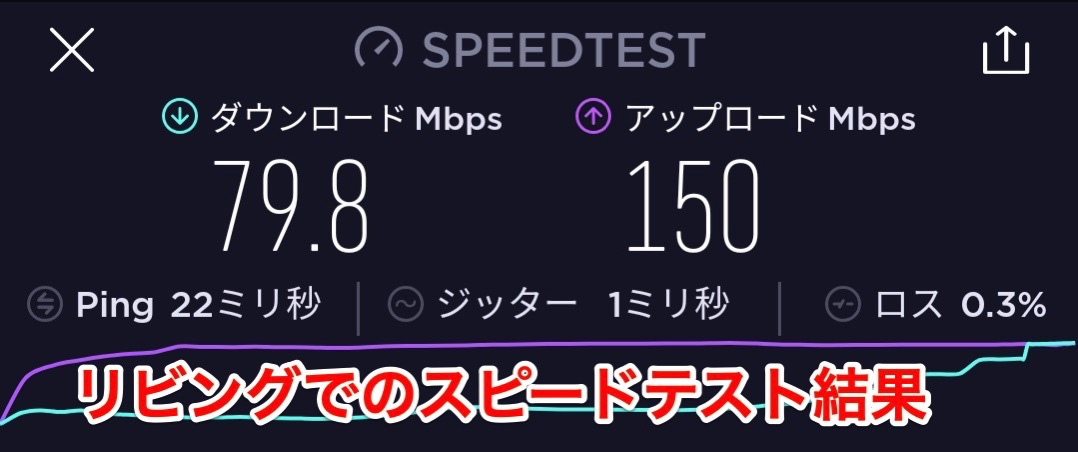
上り下りとも早いですね。
そして無線中継器を取り付けたわたしの部屋で計測してみた結果はこちら。
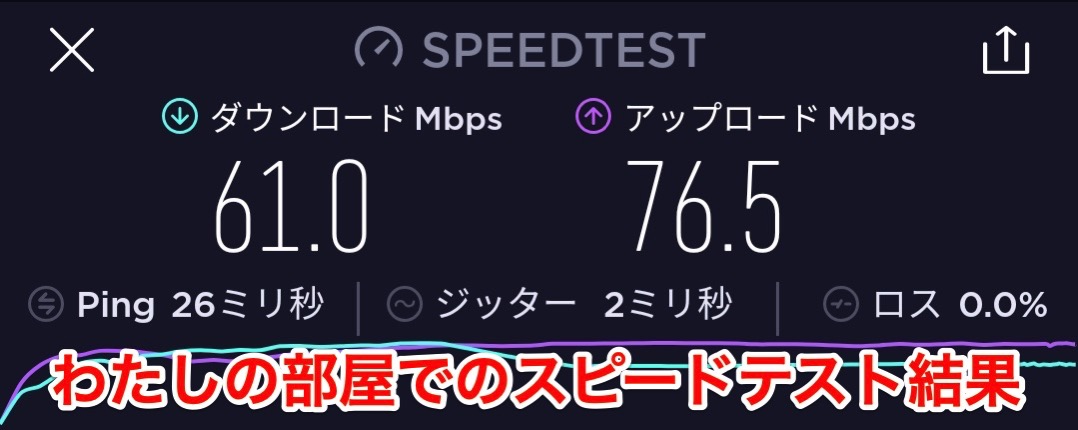
おぉー!メッチャ早くなってる!!
両方の部屋から“よーいどん!”で計測した訳ではないので、上りのスピードが半減してますが、これは時間差計測による誤差かな?
ただ、確実に言えることは無線中継器のお陰でリビングとほぼ同速レベルの無線スピードが出るようになったこと。
つまりわたしの部屋のWiFiスピードが格段に早くなったー!!
まとめ
という感じで、今回TP-Linkの無線中継器を紹介してみました。
いかがでしたでしょうか。
皆さんのご自宅でも無線LANの電波状況が悪い部屋はあろうかと思います。
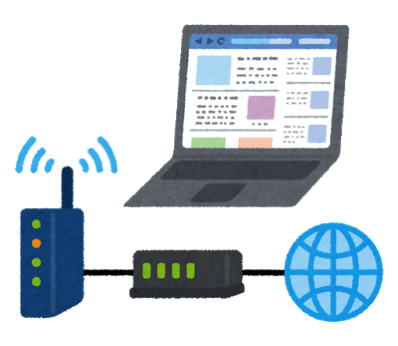
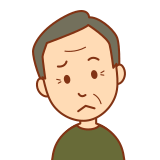
YouTubeを観てたら途中で動画が止まってしまう。
そんなお悩みを2000円ちょっとで解決してくれる無線中継器。
超簡単に取り付けも出来るので、お困りの方は是非チェックしてみてくださいね。